Πώς να κάνετε αυτόματη απάντηση WhatsApp χωρίς Root το 2022
Σήμερα, επικοινωνούμε περισσότερο μέσω μηνυμάτων WhatsApp και όχι μέσω τηλεφωνικών κλήσεων.
Το WhatsApp είναι χωρίς αμφιβολία ένας βολικός και γρήγορος τρόπος επικοινωνίας. Εάν χρησιμοποιείτε το WhatsApp για εργασία, τότε η έγκαιρη απάντηση στους πελάτες πρέπει να είναι η προτεραιότητά σας.
Ωστόσο, η μετάβαση στο WhatsApp ενώ εργάζεστε ή μετακινείστε μπορεί να μην είναι δυνατή. Επιπλέον, στο τέλος της ημέρας η άμεση απάντηση σε μηνύματα θα σας εμποδίσει παραγωγικότητα.
Τι θα γινόταν όμως αν λέγαμε ότι μπορείτε να απαντήσετε αυτόματα στο WhatsApp; Αυτό θα έλυνε το πρόβλημα.
Δεν θα το κάνει; Ακολουθήστε αυτό το σεμινάριο και θα είστε έτοιμοι να απαντήσετε αυτόματα στο WhatsApp για συσκευές Android και αυτό επίσης χωρίς root.
Περιεχόμενα
Χρήση WhatsApp Business
Επιχειρήσεις WhatsApp έχει σχεδιαστεί για να βοηθά τις επιχειρήσεις υποστηρίζουν και επικοινωνούν με το πελατολόγιο τους.
Η εφαρμογή είναι δωρεάν και οι επιχειρήσεις μπορούν να τη χρησιμοποιήσουν για να δημιουργήσουν τον δικό τους κατάλογο των υπηρεσιών τους, καθώς και να αυτοματοποιήσουν και να ταξινομήσουν εύκολα τα μηνύματα πελατών.
Ένα από τα ξεχωριστά χαρακτηριστικά του WhatsApp Business είναι η λειτουργία Away μηνυμάτων. Αυτό σας επιτρέπει να στέλνετε αυτόματες απαντήσεις σε συγκεκριμένες ώρες που έχετε ορίσει. Αυτό το χαρακτηριστικό είναι διαθέσιμο μόνο για το WhatsApp Business και όχι κανονικό WhatsApp.
Δείτε πώς να χρησιμοποιήσετε WhatsApp Business για τη δημιουργία αυτοματοποιημένων μηνυμάτων Away:
- Ανοίξτε το WhatsApp Business και πατήστε τις τρεις κάθετες κουκκίδες πάνω δεξιά στην οθόνη σας.

- Από το αναδυόμενο μενού, πατήστε Business tools για πρόσβαση στις λειτουργίες του WhatsApp Business, qui περιλαμβάνουν δημιουργία καταλόγου, αυτοματοποίηση μηνυμάτων και πολλά άλλα. Μπορείτε επίσης να αποκτήσετε πρόσβαση στα επιχειρηματικά εργαλεία του WhatsApp μέσω των ρυθμίσεων του WhatsApp.

- Από το μενού εργαλείων της επιχείρησης, επιλέξτε την επιλογή Μήνυμα Εκτός για τη δυνατότητα αυτόματης απάντησης WhatsApp.

- Η επιλογή αυτόματης απάντησης είναι απενεργοποιημένη από προεπιλογή, επομένως Για να μπορέσετε να το επεξεργαστείτε και να ρυθμίσετε το μήνυμά σας Εκτός, πρέπει να το ενεργοποιήσετε.

- Το WhatsApp Business έχει ένα προεπιλεγμένο μήνυμα Εκτός, αλλά μπορείτε να το επεξεργαστείτε για να ταιριάζει στην επιχείρησή σας.
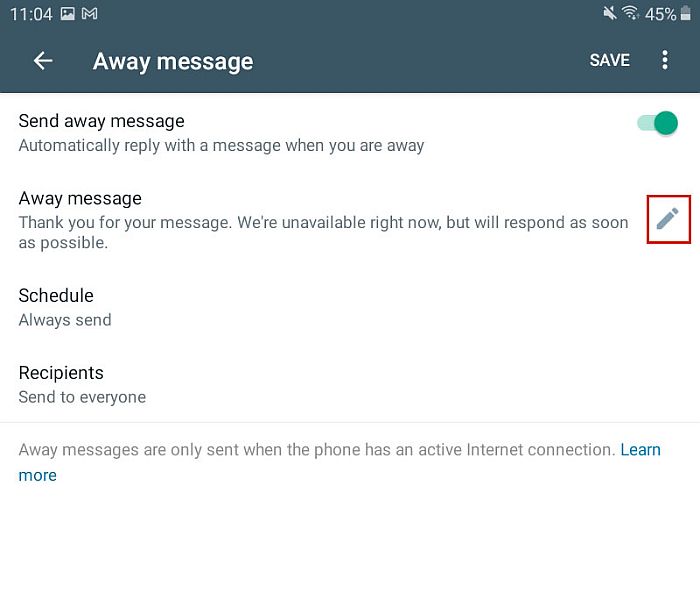
- Αφού επιλέξετε το Μήνυμα Εκτός, προγραμματίστε το μήνυμα εκτός έδρας. Μπορείτε να επιλέξετε να στείλετε μια αυτόματη απάντηση εκτός του επιλεγμένου ωραρίου λειτουργίας ή μπορείτε να επιλέξετε να δημιουργήσετε ένα προσαρμοσμένο πρόγραμμα για να καλύψετε τις διακοπές σας ή μια συγκεκριμένη ώρα που δεν θα είστε διαθέσιμοι.

- Στη συνέχεια, επιλέξτε ποιοι παραλήπτες θα λάβουν το Μήνυμά σας Εκτός. Μπορείτε να επιλέξετε Όλοι ή να δημιουργήσετε μια προσαρμοσμένη λίστα όπου τη λαμβάνουν μόνο επιλεγμένα άτομα.
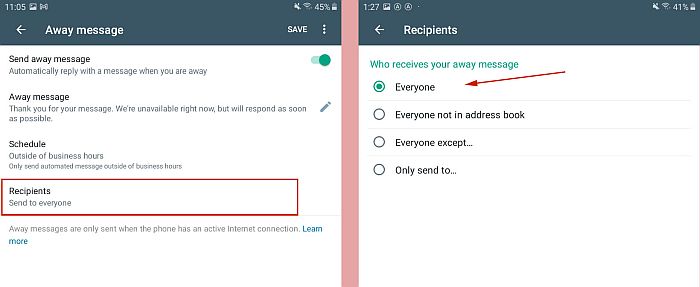
- Μόλις ολοκληρώσετε τη ρύθμιση, κάντε κλικ στο Αποθήκευση για να αποθηκεύσετε τις ρυθμίσεις σας.

- Εδώ είναι πώς φαίνεται μια αυτόματη απάντηση για το WhatsApp όπως όταν κάποιος σου στέλνει μήνυμα.
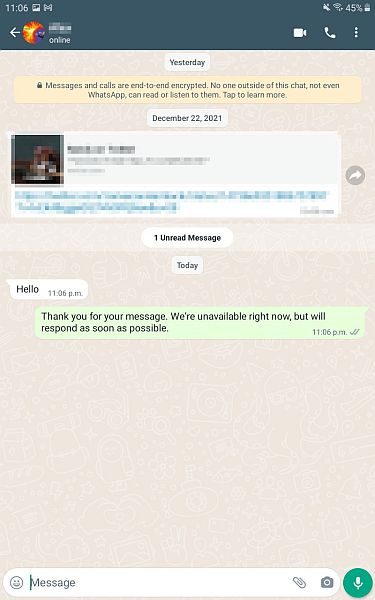
Αν θέλετε μια επίδειξη βίντεο, εδώ είναι ένα που σας δείχνει πώς να χρησιμοποιήσετε την αυτόματη απάντηση WhatsApp με το WhatsApp Business:
Χρησιμοποιώντας το WhatsAuto
Τι είναι αυτόματο είναι μια εφαρμογή αυτόματης απάντησης που μπορείτε να χρησιμοποιήσετε για να στείλετε αυτοματοποιημένες απαντήσεις σε μηνύματα. Παρόλο που αυτή η εφαρμογή ονομάζεται WhatsAuto, δεν λειτουργεί μόνο με το WhatsApp. Λειτουργεί επίσης με άλλες εφαρμογές κοινωνικών μέσων όπως Twitter, Instagram, Facebook και άλλα.
Εκτός από τις γενικές αυτόματες απαντήσεις, μπορείτε επίσης να χρησιμοποιήσετε το WhatsAuto για να δημιουργήσετε αυτόματες απαντήσεις σε συγκεκριμένες λέξεις ή φράσεις.
Όπως ανέφερα προηγουμένως, όταν πρόκειται για WhatsApp, μόνο το WhatsApp Business έχει αυτόματη απάντηση. Ενώ το Το κανονικό WhatsApp έχει τα πλεονεκτήματα και τα μειονεκτήματά του, ένα σημαντικό μειονέκτημα είναι ότι λείπει αυτό το χαρακτηριστικό.
Εάν πιστεύετε ότι θα επωφεληθείτε από τη δυνατότητα αυτόματης απάντησης, αλλά δεν θέλετε το WhatsApp Business, το WhatsAuto μπορεί να είναι για εσάς.
Δείτε πώς να σαςανατρέξτε στο WhatsAuto για να δημιουργήσετε απλές αυτόματες απαντήσεις για το WhatsApp:
- Λήψη και Εγκαταστήστε το WhatsAuto Από το Google Play Store.
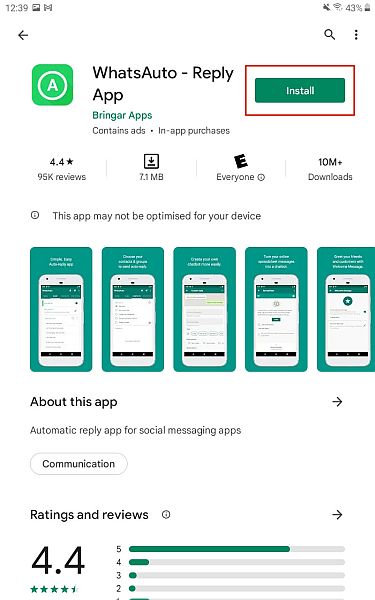
- Στη συνέχεια, ανοίξτε την εφαρμογή. Εκεί θα δείτε την αρχική οθόνη όπου το Η δυνατότητα αυτόματης απάντησης είναι ΑΠΕΝΕΡΓΟΠΟΙΗΣΗ. Ενεργοποιήστε το για να ξεκινήσετε.
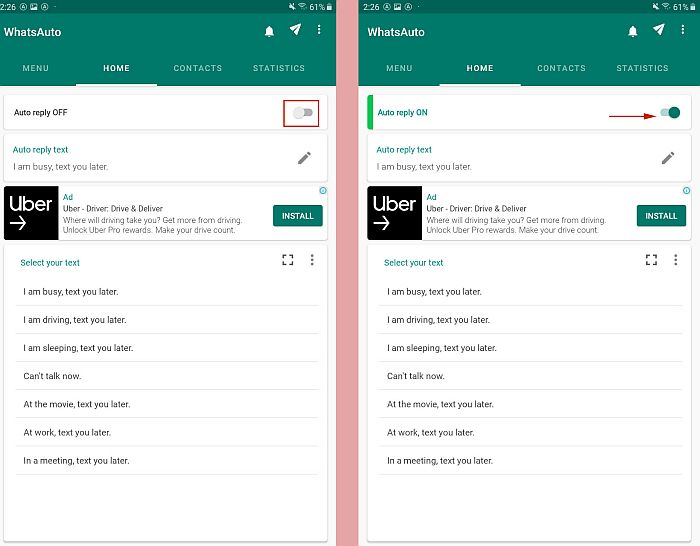
- Αφού κάνετε εναλλαγή στη λειτουργία αυτόματης απάντησης, θα δείτε μια οθόνη που σας το ζητά παραχωρήστε πρόσβαση στην ειδοποίηση WhatsAuto, ενεργοποιήστε το. Διαφορετικά, οι ειδοποιήσεις WhatsApp δεν θα εμφανιστεί.
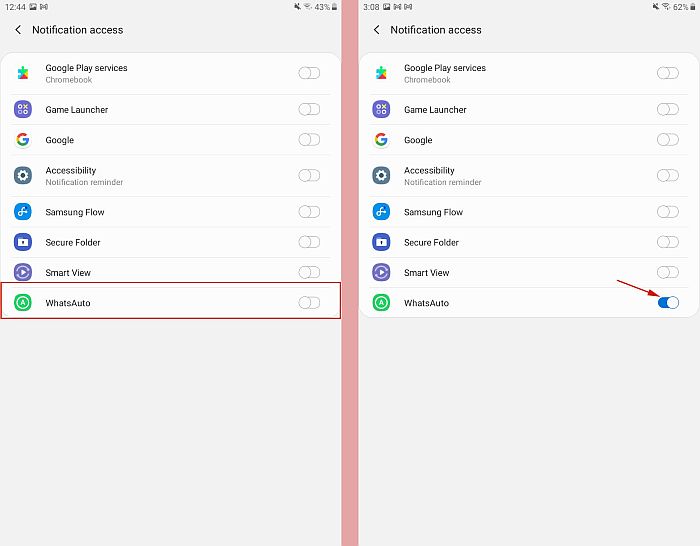
- Ακολουθώντας αυτό, επιλέξτε την αυτόματη απόκρισή σας. Επέλεξα ‘Είμαι απασχολημένος, στείλτε μήνυμα αργότερα’. Όλες αυτές είναι βασικές απαντήσεις. Μπορείτε επίσης να επιλέξετε να δημιουργήσετε τη δική σας απάντηση πατώντας το εικονίδιο με το μολύβι δίπλα στην αυτόματη απάντησή σας.
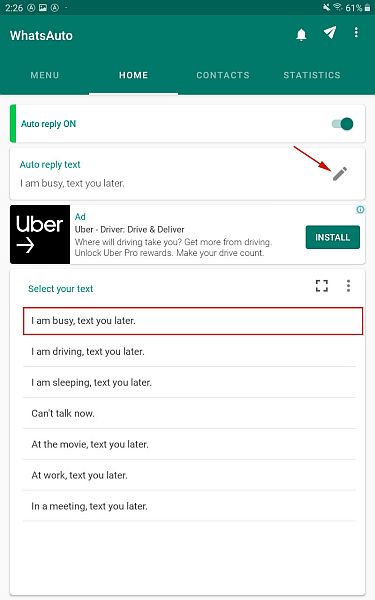
- Αφού επιλέξετε την απάντησή σας, σύρετε προς τα δεξιά για να επιλέξετε τις επαφές που θέλετε να λάβετε την απάντησή σας. Πήγα με όλους, αλλά μπορείτε να το αλλάξετε ανάλογα με τις ανάγκες σας.
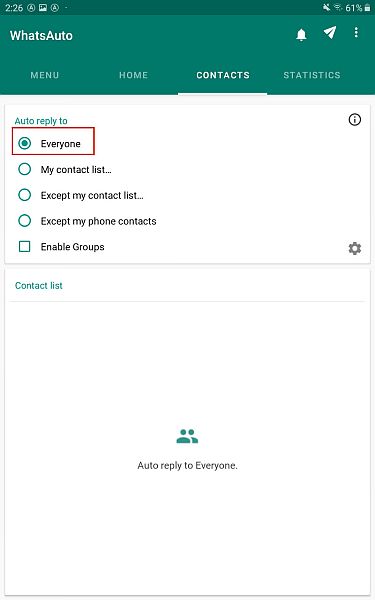
- Στη συνέχεια, πατήστε την επιλογή Μενού στο άκρο αριστερά. Εκεί θα μπορείτε να δείτε τις υποστηριζόμενες εφαρμογές, καθώς και άλλες επιλογές. Πατήστε την επιλογή υποστηριζόμενων εφαρμογών και βεβαιωθείτε ότι το WhatsApp είναι ενεργοποιημένο. Εάν θέλετε να χρησιμοποιήσετε την αυτόματη απάντηση για άλλες εφαρμογές, μπορείτε επίσης να τις ενεργοποιήσετε.
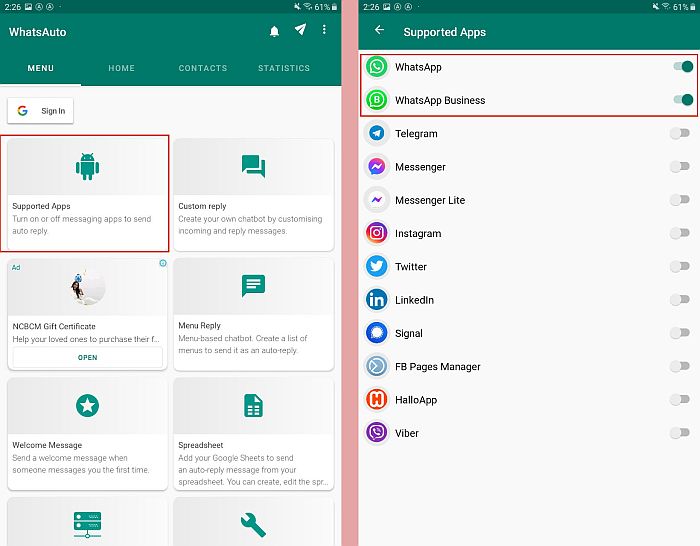
- Και να το έχετε, το έχετε χρησιμοποιήσει WhatsAuto για τη δημιουργία αυτόματων απαντήσεων στο WhatsApp. Δείτε πώς φαίνεται μια αυτόματη απάντηση στο WhatsAuto:
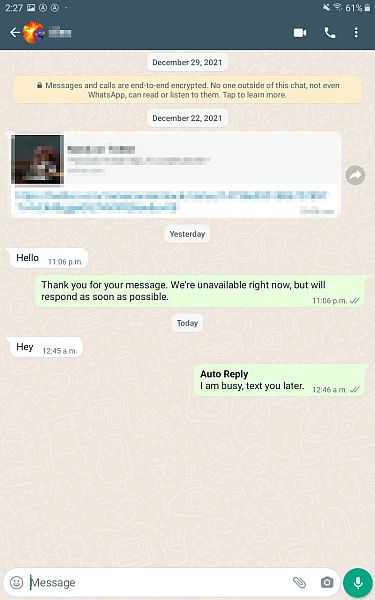
Για ένα πιο λεπτομερές σεμινάριο, ακολουθεί ένα βίντεο που σας δείχνει πώς να χρησιμοποιήσετε το WhatsAuto για να δημιουργήσετε αυτόματες απαντήσεις στο WhatsApp:
Αυτόματη απάντηση WhatsApp
1. Μεταβείτε στο Play Store και αναζητήστε AutoResponder for WA – Auto Reply Bot εφαρμογή. Ή μπορείτε να χρησιμοποιήσετε απευθείας τα παρακάτω σύνδεσμος.
2. Μόλις εγκατασταθεί η εφαρμογή, ανοίξτε την. Η εφαρμογή θα σας ζητήσει να παραχωρήσετε πρόσβαση στις Ειδοποιήσεις. Πατήστε Ρυθμίσεις ειδοποίησης. Θα σας μεταφέρει στην οθόνη Ρυθμίσεις όπου θα πρέπει να ενεργοποιήσετε τον διακόπτη εναλλαγής για AutoResponder για WA.
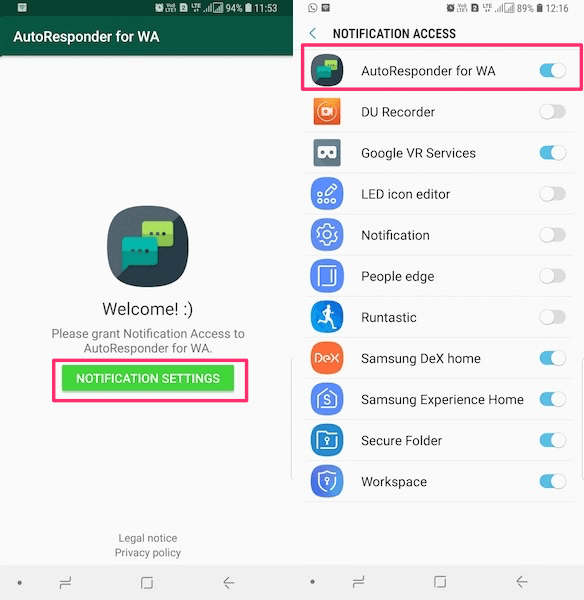
Κάνοντας αυτό, έχετε δώσει στην εφαρμογή ειδοποιήσεις πρόσβασης.
Αυτό είναι σημαντικό επειδή η εφαρμογή δεν έχει πρόσβαση στο WhatsApp, αλλά διαβάζει τα μηνύματα WhatsApp από τις ειδοποιήσεις και απαντά αυτόματα σε αυτά από την ίδια την ειδοποίηση. Λοιπόν, το δικό σου Ειδοποιήσεις WhatsApp θα πρέπει να είναι ενεργοποιημένη για να λειτουργήσει αυτή η εφαρμογή.
3. Τώρα, επιστρέψτε στο AutoResponder για WA εφαρμογή. Στην αρχική οθόνη της εφαρμογής, θα δείτε ένα + εικονίδιο κάτω δεξιά. Πρέπει να πατήσετε σε αυτό. Προορίζεται για δημιουργία κανόνων βάσει των οποίων η εφαρμογή θα στέλνει αυτόματες απαντήσεις.
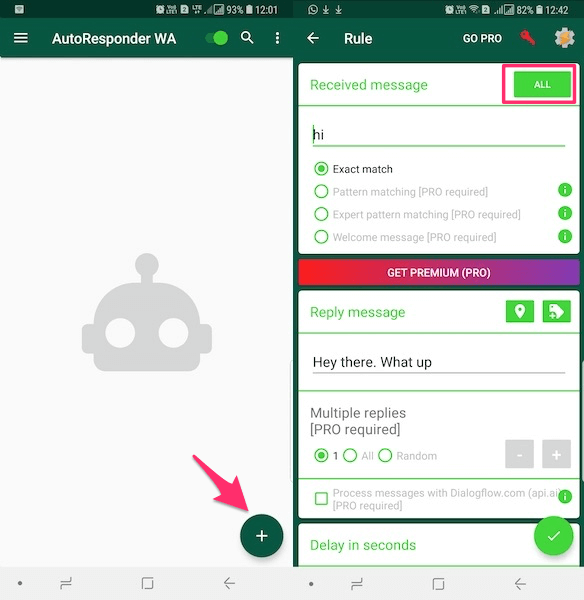
4. Το πιο σημαντικό μέρος της δημιουργίας του κανόνα είναι ο καθορισμός του Λήφθηκε μήνυμα κείμενο για να εκχωρήσετε τα μηνύματα για αυτόματη απάντηση. Για παράδειγμα, μπορείτε να το ρυθμίσετε για μηνύματα όπως «Γεια», «Γεια», «Τι συμβαίνει» κ.λπ.
Έτσι, πληκτρολογήστε το μήνυμα που θέλετε.
Εάν θέλετε να κάνετε την εφαρμογή να στέλνει αυτόματη απόκριση για όλα τα μηνύματα ανεξάρτητα από το κείμενο, ορίστε την σε * ή πατήστε στο Όλα δίπλα στο Ετικέτα ληφθέντος μηνύματος.
Σε περίπτωση που πηγαίνετε για ένα συγκεκριμένο μήνυμα, βεβαιωθείτε ότι το πληκτρολογήσατε ακριβώς όπως είναι, διαφορετικά δεν θα σταλεί αυτόματη απάντηση.
5. Προχωρώντας, πληκτρολογήστε την απάντηση που θέλετε κάτω Απάντηση μηνύματος. Μπορείτε να ενεργοποιήσετε τις αυτόματες απαντήσεις για Επαφές, Ομάδες ή Και τα δύο στο Δέκτης Ενότητα. Στη συνέχεια, μπορείτε επίσης να δώσετε ένα Καθυστέρηση σε δευτερόλεπτα για την απάντηση.
Επιπλέον, είναι επίσης δυνατό να ορίσετε την αυτόματη απάντηση για Συγκεκριμένες επαφές ή απενεργοποιήστε το για συγκεκριμένες επαφές Αγνοημένες επαφές. Πρέπει να πληκτρολογήσετε το ακριβές όνομα της επαφής, της ομάδας ή του αριθμού τηλεφώνου WhatsApp για να προσθέσετε επαφές σε οποιαδήποτε από τις κατηγορίες.
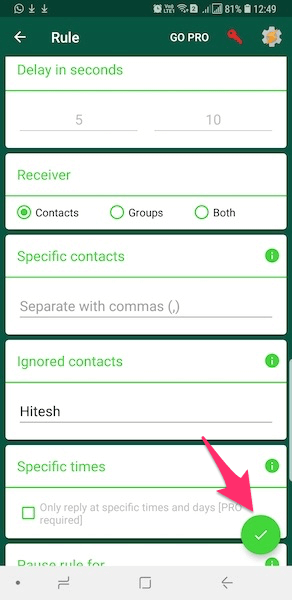
6. Τέλος, πατήστε στο εικονίδιο σημάδι επιλογής κάτω δεξιά για να αποθηκεύσετε τον κανόνα.
Τώρα, δείτε το bot να απαντά αυτόματα στα μηνύματά σας ενώ συνεχίζετε να κάνετε ό,τι κάνετε. Μπορείτε πάντα επεξεργαστείτε έναν κανόνα εάν θέλετε, αγγίζοντας το από την αρχική οθόνη.
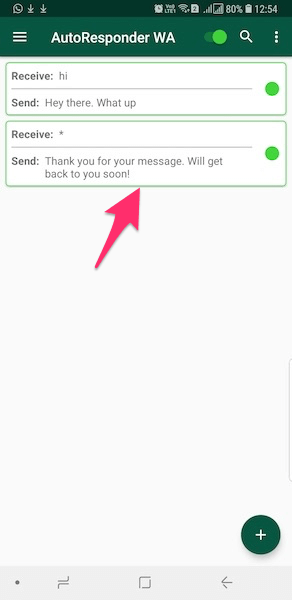
Ομοίως, μπορείτε να προσθέσετε άλλους κανόνες σύμφωνα με τις απαιτήσεις σας.
Είναι δυνατό να απενεργοποιήσετε το bot από την αυτόματη απάντηση χωρίς να διαγράψετε τους κανόνες ή την ίδια την εφαρμογή. Απλώς ανοίξτε αυτήν την εφαρμογή και απενεργοποιήστε το κουμπί εναλλαγής στο επάνω μέρος για να το καταστήσει ανενεργό. Μπορείτε να το ενεργοποιήσετε ανά πάσα στιγμή όταν απαιτείται.
Εάν σας αρέσει η εφαρμογή, τότε μπορεί να προσφέρει περισσότερα στην έκδοση premium. Λειτουργίες όπως η αντιστοίχιση μοτίβων για μηνύματα, η απάντηση μόνο σε συγκεκριμένες ώρες κ.λπ. θα σας δώσουν ακόμη περισσότερο έλεγχο στις αυτόματες απαντήσεις.
Η εφαρμογή λειτούργησε τέλεια για μένα και οι αυτόματες απαντήσεις στάλθηκαν χωρίς καμία μη αυτόματη ανάμειξη.
FAQs
Μπορείτε να ορίσετε την αυτόματη απάντηση στο WhatsApp;
Μπορείτε να ορίσετε την αυτόματη απάντηση στο WhatsApp. Το WhatsApp Business έχει δημιουργηθεί ειδικά για τις επιχειρήσεις να διατηρούν επαφή με τρέχοντες και δυνητικούς πελάτες. Χρησιμοποιώντας αυτήν την εφαρμογή, μπορείτε να δημιουργήσετε μακριά μηνύματα που απαντά αυτόματα σύμφωνα με τις ρυθμίσεις σας. Αυτό μπορεί να είναι εκτός του καθορισμένου ωραρίου λειτουργίας ή μιας προσαρμοσμένης ώρας.
Μπορείτε να βάλετε ένα εκτός γραφείου στο WhatsApp iPhone;
Μπορείτε να βάλετε ένα εκτός γραφείου στο WhatsApp iPhone. Αυτό θα ήταν ένα μήνυμα εκτός έδρας. Μπορείτε να δημιουργήσετε ένα προσαρμοσμένο που θα αποστέλλεται αυτόματα σε οποιονδήποτε στέλνει μηνύματα εσείς ενώ είστε εκτός γραφείου ή με άλλο τρόπο αρραβωνιασμένοι. Είναι ένας πολύ καλός τρόπος να ενημερώνετε τους ανθρώπους ενώ λείπετε.
Πώς λειτουργεί η αυτόματη απάντηση του WhatsApp;
WhatsApp’s η αυτόματη απάντηση λειτουργεί από επιτρέποντάς σας να προγραμματίσετε τα μακριά μηνύματα. Είναι διαθέσιμο μόνο για το WhatsApp Business. Αυτά τα μηνύματα μπορεί να σταλεί σε οποιονδήποτε προσπαθεί να επικοινωνήσει μαζί σας αυτές τις ώρες μακριά. Αυτές οι ώρες μπορεί να είναι είτε εκτός της ώρας της επιχείρησής σας είτε μια προσαρμοσμένη ώρα που έχετε ορίσει.
Τελικές λέξεις
Δοκιμάστε αυτήν την εφαρμογή και ξεκινήστε να κάνετε αυτόματη απάντηση στο WhatsApp με ευκολία!
Απλώς έχετε κατά νου ότι εάν έχετε ενεργοποιήσει τα αντίγραφα ασφαλείας του WhatsApp, οι αυτόματες απαντήσεις θα είναι μέρος αυτών. Μπορείτε να διακόψετε τη δημιουργία αντιγράφων ασφαλείας στο WhatsApp ακολουθώντας αυτά τα βήματα.
Μην ξεχάσετε να μοιραστείτε αυτό το άρθρο, ώστε περισσότεροι χρήστες να το γνωρίζουν.
πρόσφατα άρθρα